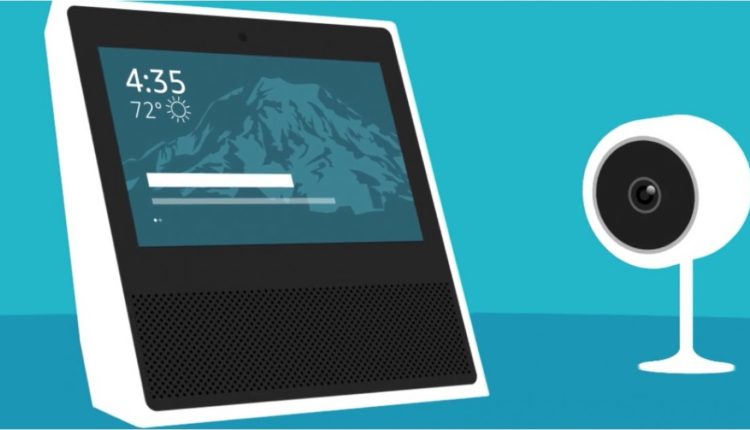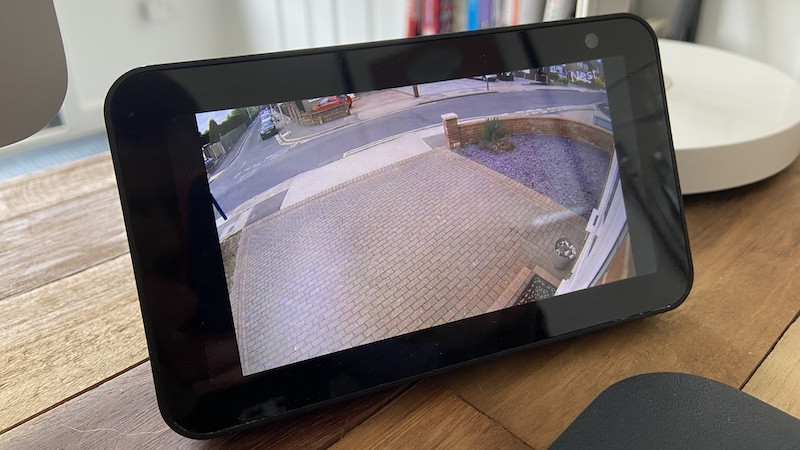Como visualizar imagens de câmera de segurança e campainha de vídeo em seus dispositivos Amazon Echo
Você pode assistir a um feed ao vivo de sua câmera de segurança inteligente ou campainha de vídeo inteligente em seu alto-falante Amazon Alexa apenas pedindo. Sim, você pode essencialmente usar seu Echo Show como um monitor de câmera de segurança.
Se você possui um Amazon Echo Show (de qualquer tamanho), Echo Spot ou até mesmo um Amazon Fire TV Stick, pode verificar câmeras e campainhas como Google Nest Cam, Ring Video Doorbell 4 ou Arlo Ultra 2.
É uma coisa simples de configurar e significa que você pode criar um monitor de segurança sem nunca ligar seu smartphone ou tablet. Tudo o que você precisa é um dos três dispositivos Amazon mencionados na introdução e uma câmera de segurança inteligente compatível.
Obviamente, com o Nest sendo proprietário do Google, você também pode usar o Chromecast para transmitir imagens da câmera de segurança do Nest.
Câmeras de segurança que funcionam com Alexa
As câmeras de segurança compatíveis com Alexa que exibirão seus feeds em um Echo Show, Spot ou Fire TV incluem as seguintes marcas:
- Ninho
- Netgear
- arlo
- morada
- Anel
- logitech
- Piscar
- Ecobee
- TP-Link
- Aqara
- Honeywell
- Nós
- Euphy
- Wyze
- vívido
- Reolink
- Elegantemente
- Canário
- Ezviz
- Amcrest
Cuidado com as habilidades de outras marcas de câmeras de segurança que você pode ver listadas no aplicativo Alexa – às vezes, os controles de voz podem ser limitados a ligá-los e desligá-los, verificar o status e assim por diante.
Também é importante notar que muitas câmeras de segurança inteligentes também exibem suas imagens em alto- falantes inteligentes não Alexa com telas.
Campainhas de vídeo que funcionam com Alexa
Se você está procurando uma campainha de vídeo que anuncie visitantes em seus alto-falantes inteligentes Alexa ou mostre imagens em um monitor inteligente Alexa, essas são as marcas a serem observadas:
- Anel
- arlo
- Ninho
- Euphy
- Piscar
- Ezviz
- Link2Home
- Netatmo
Certifique-se de verificar o que a habilidade Alexa faz para a campainha de vídeo inteligente escolhida. Alguns suportam respostas inteligentes, alguns permitem transmissão ao vivo no aplicativo Alexa e alguns também podem ser usados como sensores de movimento para criar Rotinas Alexa.
Conecte sua câmera de segurança no aplicativo Alexa
- Vá para o menu e toque em Habilidades.
- Encontre a habilidade relevante (algumas câmeras têm aplicativos específicos para as câmeras, fora de seus principais aplicativos domésticos inteligentes).
- Ative a habilidade e vincule a conta ao Alexa.
- Adicione a câmera como um dispositivo, usando o botão ‘Adicionar dispositivo' na seção de casa inteligente ou perguntando: "Alexa, descubra meus dispositivos".
Mostre sua câmera de segurança usando o Alexa
- O comando para ver o stream é "Alexa, mostre [nome da câmera]". O nome da câmera é aquele que você listou no aplicativo Alexa. Por padrão, ele usará o nome do aplicativo pai da câmera, mas você pode alterá-lo. Para visualizar o nome da sua câmera no aplicativo Alexa, acesse o menu e selecione Smart Home > Devices.
- Se você vinculou um alto-falante Echo a um dispositivo Fire TV, pode dizer o comando para ver o feed na sua TV (ou falar pelo controle remoto).
- Para parar de assistir, basta dizer: "Alexa, ocultar [nome da câmera]", "Alexa, pare", "Alexa, vá para casa", "Alexa, mostre a tela inicial" ou "Alexa, mostre o relógio" (em Show ou Spot).
- Você também pode pressionar o botão Voltar em um controle remoto Fire TV ou na tela Echo para sair.
- O feed fica ligado por um tempo determinado pelo fabricante da câmera – são 30 minutos na Nest, por exemplo. Você deve pedir ao Alexa para mostrá-lo novamente assim que o tempo acabar.